Sunucu görünümüne genel bir bakış elde edin ve PowerPoint içinde kullanmak için nelerin gerekli olduğunu öğrenin.
Sununuz için kullandığınız bilgisayarın birden çok monitör kullanımını desteklediğinden emin olun. Bilgisayarda DVI, VGA, HDMI, ir DisplayPort gibi birden çok giriş bağlantı noktası varsa, birden çok monitörü desteklemelidir. Çoğu modern masaüstü bilgisayarda yerleşik olarak birden fazla monitör desteği vardır; değilse, iki ekran kartına ihtiyacınız olacaktır.
Sunucu görünümüne genel bakış
Sunucu görünümü , izleyiciler notsuz sunuyu farklı bir monitörde görüntülerken, sununuzu konuşmacı notlarınızla bir bilgisayarda (örneğin dizüstü bilgisayarınız) görüntülemenizi sağlar.
Not: PowerPoint, sunu için yalnızca iki monitör kullanımını destekler. Ancak, sunuyu bir bilgisayara bağlı üç veya daha fazla monitörde çalıştıracak şekilde yapılandırabilirsiniz. Bilgisayarınızın birden çok monitör desteği hakkında güncel bilgiler için bilgisayar üreticinizin web sitesine bakın.
Sunucu görünümü, bilgi sunmanızı kolaylaştırmak için aşağıdaki araçları sunar:
-
Küçük resimleri kullanarak sıra dışı slaytları seçebilir ve hedef kitleniz için özelleştirilmiş bir sunu oluşturabilirsiniz.
-
Konuşmacı notları, sununuz için betik olarak kullanabilmeniz için büyük ve net bir türde gösterilir.
-
Sununuz sırasında ekranı karartabilir veya açıklaştırabilir ve kaldığınız yerden devam edebilirsiniz. Örneğin, bir kesme veya soru ve yanıt dönemi sırasında slayt içeriğini görüntülemek istemeyebilirsiniz.
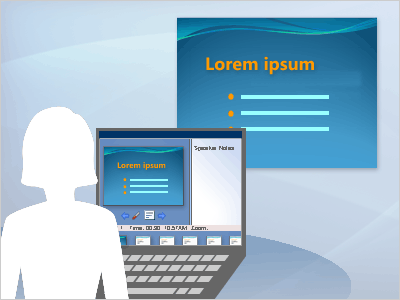
Sunucu görünümünde, tanıdık olmayan bir klavye veya fare kullanırken bile simgeler ve düğmeler kolayca gezinebilecek kadar büyüktür. Aşağıdaki çizimde Sunucu görünümünde kullanabileceğiniz çeşitli araçlar gösterilmektedir.
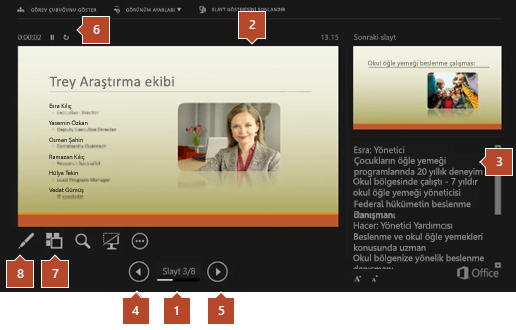
1. Slayt numarası (örneğin, 8 slaytlı bir sununun slayt 1'i)
2. Şu anda izleyicilere göstermekte olduğunuz slayt
3. Sununuz için betik olarak kullanabileceğiniz konuşmacı notları
4. Önceki slayda gitmek için tıklayın
5. Sonraki slayda gitmek için tıklayın
6. Saat ve dakika cinsinden sununuzun geçen süresi
7. Sununuzda tüm slaytların küçük resimlerini görüntülemek için tıklayın
8. Kalem, lazer işaretçisi veya vurgulayıcı aracı










